Az IDM kiterjesztés telepítése az Edge Chromium böngészőben
Az Internet Download Manager az egyik leginkábbnépszerű és félelmetes letöltési gyorsítók Windows-hoz. Az IDM egyik legjobb dolog, hogy szinte az összes főbb böngészőt támogatja a letöltések rögzítéséhez és felgyorsításához. Mivel az új Chromium Edge böngésző még fejlesztés alatt áll, még nincs hivatalos IDM kiterjesztés. Az IDM kiterjesztést azonban telepítheti az Edge Chromium böngészőbe. Hadd mutassam meg, hogyan.
Mivel az új Edge böngésző a Chromiumon épül,telepítheti a Chrome-kiterjesztéseket. Mint ilyen, telepítheti az IDM Chrome kiterjesztést az Edge Chromium böngészőbe, és hibátlanul működik. Amíg az IDM devs nem engedi el az Edge Chromium böngésző hivatalos IDM kiterjesztését, az alábbi hack segítségével felhasználhatja az IDM kiterjesztés telepítését az új Edge Chromium böngészőben.
Telepítse az IDM kiterjesztést az Edge Chromium böngészőben
Kétféle módon telepítheti az IDM kiterjesztést a Chromium Edge böngészőben. Megmutatom a két módszert. Mindkét módszer azonos módon működik. Tehát kövesse azt, amelyik kényelmesebb.
1. módszer: Töltse le az IDM kiterjesztést az Edge Chromiumhoz a Chrome Extension Store-ból
Az IDM kiterjesztés legegyszerűbb módja aúj króm élû böngészõ tölti le a Chrome webáruházból. Most, ha a Chrome Internetes áruházban keresi a kiterjesztést, nem fogja megtalálni. Mivel az IDM automatikusan telepíti a kiterjesztést az összes támogatott böngészőbe, a fejlesztő úgy döntött, hogy elrejti a kiterjesztést a Chrome áruházban. A kiterjesztés megtalálásához meg kell tudnia a bővítmény oldal URL-jét.
1. Először engedélyeznie kell a szükséges beállításokat a Chrome kiterjesztések telepítéséhez az Edge Chromiumon. Ehhez kattintson a Menü ikonra, és válassza a "Extensions" választási lehetőség.
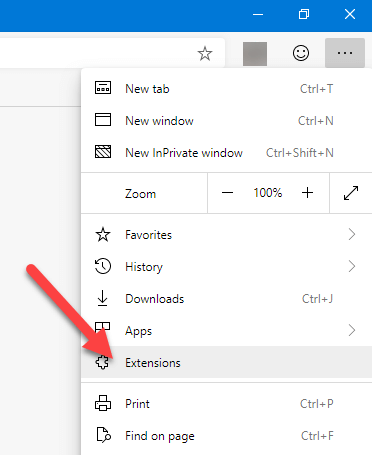
2. A Bővítmények oldalon engedélyezze mind a "Fejlesztői mód"és"Engedélyezze a kiterjesztéseket más üzletekből"a bal alsó sarokban megjelenő lehetőségek.

3. Következő lépjen az IDM kiterjesztés oldalára és kattintson a "Hozzáadás a Chrome-hoz"gombra.

4. Lát egy információs parancsot. Kattintson a "Add kiterjesztés"gombra a kiterjesztés telepítéséhez.

Ez minden. Telepítette az IDM kiterjesztést az Edge Chromiumban. Mostantól az Edge Chromium IDM kiterjesztése ugyanúgy fog működni, mint a Chrome böngészőben.

2. módszer: Az IDM kényszerítése a kiterjesztés telepítésére az Edge böngészőben
Alternatív megoldásként arra is kényszerítheti az IDM-et, hogy telepítse a kiterjesztést. Ehhez hozzá kell adnia a böngészőt az IDM-hez. Hadd mutassam meg, hogyan.
1. Először nyissa meg az Internet Download Manager alkalmazást, ha rákattint a tálca ikonra, vagy keresse meg a Start menüben. Az alkalmazásban kattintson a "Lehetőségek"gombra.

2. Az Opciók ablakban lépjen a "Tábornok"fülre, és kattintson a"Add böngészőt"gombra.

3. Megjelenik egy információs ablak, kattintson a "Rendben"gombra a folytatáshoz.

4. A böngészőablakban lépjen a következő helyre, válassza a "msedge.exe"fájlt, és kattintson a"Nyisd ki"gombra.
C:Program Files (x86)MicrosoftEdge DevApplication

5. A főablakban ellenőrizze, hogy az összes böngésző ki van-e választva, majd kattintson a "Rendben"gomb a változások mentéséhez.

Ez minden. Ilyen egyszerű az IDM kiterjesztést hozzáadni az Edge Chromium böngészőhöz.

Kommentáljon az alábbiakban, ha bármilyen problémára van szüksége segítségre.